Rask Tips: Hvordan Se Kjøpshistorikken din på Google Play

Se vår Google Play Kjøpshistorikk ved å følge disse nybegynnervennlige trinnene for å holde apputgiftene dine under kontroll.
Windows Defender er brannmuren og antivirusprogramvaren som er installert i alle Windows 10-drevne systemer som standard. Windows Defender er utviklet for å oppdage og blokkere forsøk på malvertising; nedlastinger fra ukjente kilder; skanne nedlastede filer for mulige spor av virus eller skadelig programvare og beskytte systemet mot potensielt uønskede installasjoner. Windows Defender er erstatningen for all slags antivirusprogramvare som tilbys av Microsoft. Imidlertid setter Microsoft aldri Defender mot noen antivirusprogramvare og vurderer og markedsfører det fullstendig som et følgeprogram for å legge til et ekstra lag med sikkerhet til Windows-drevne datamaskiner.
Imidlertid ble Windows Defender-brannmurbeskyttelse nylig forbigått i flere systemer av en eller annen malvertising-kampanje på utvalgte Microsoft-applikasjoner. Selv om den var ufarlig inntil den ble lastet ned, lignet popup-vinduet for skadelig programvare et ekte Windows-varsel. Mange brukere ble offer for det, og fortsatt klarer ikke Windows Defender å oppdage slike varsler som skadelig programvare. Er det bedre å ha en tredjepartsprogramvare i tillegg til Defender for å sikre systembeskyttelse? Vet hva man kan bruke mot slike malware-muligheter og hvordan Windows har reagert på dette nye bruddet.
Les også: Topp Windows-hastighetsverktøy i 2020
Windows "System Korrupt" Malware Pop-Up
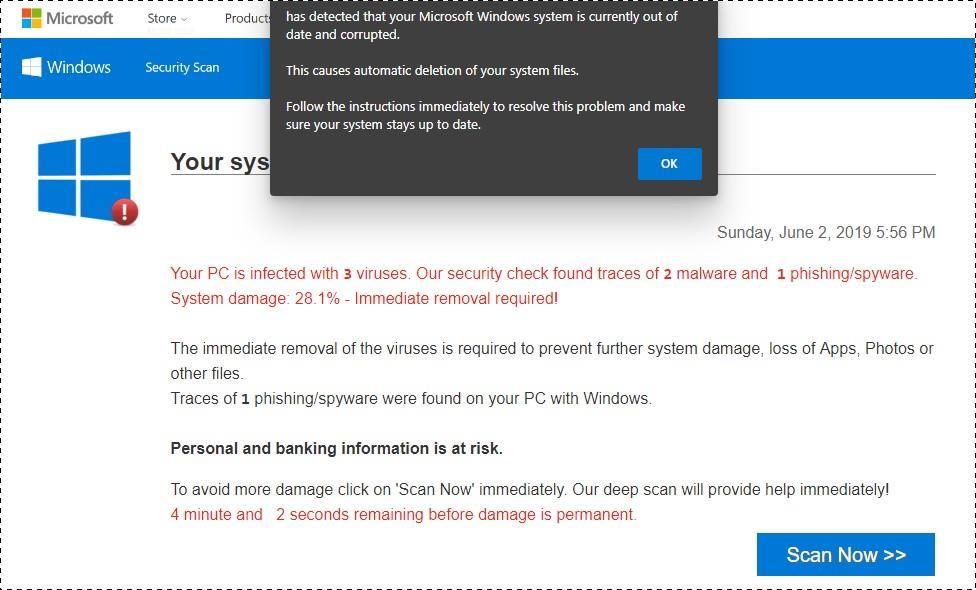
Bildekilde: softpeida
Rapportert først ved Microsoft Corporations tyske hovedkvarter, blir denne skadelige programvaren injisert i systemet ditt hvis du følger popup-varslingen ved å klikke på den. Pop-up-vinduet ligner de vanlige Windows-varslene, hvite tekster over en gråaktig bakgrunn, skrevet med en lignende skrift.
Varselet advarer brukeren om mulig korrupsjon eller systemkrasj som kan føre til permanent sletting av brukerfiler. Varselet ber deretter brukeren om å følge et sett med instruksjoner, som begynner med en OK- knapp nederst i høyre hjørne. Når brukeren klikker på knappen, injiseres skadelig programvare i systemet.
Denne annonsen vises hovedsakelig i Microsoft-applikasjoner som Microsoft-spill. Noen annonser som dette kan også føre brukere til en uredelig lenke for å laste ned noen utvidelsesfiler i systemet. Microsoft har hevdet at slik aktivitet aldri er nødvendig for å løse virusproblemer, og at å gjøre det vil føre til mer skade på brukerdata og personvern.
Les også:-
Hvordan slå på Windows Defender i Windows... Leter du etter en pålitelig anti-spyware eller antivirus for Windows 10? Hvis ja, slutt å se som den innebygde Windows Defender...
Mulige trusler om å følge instruksjoner om skadelig programvare
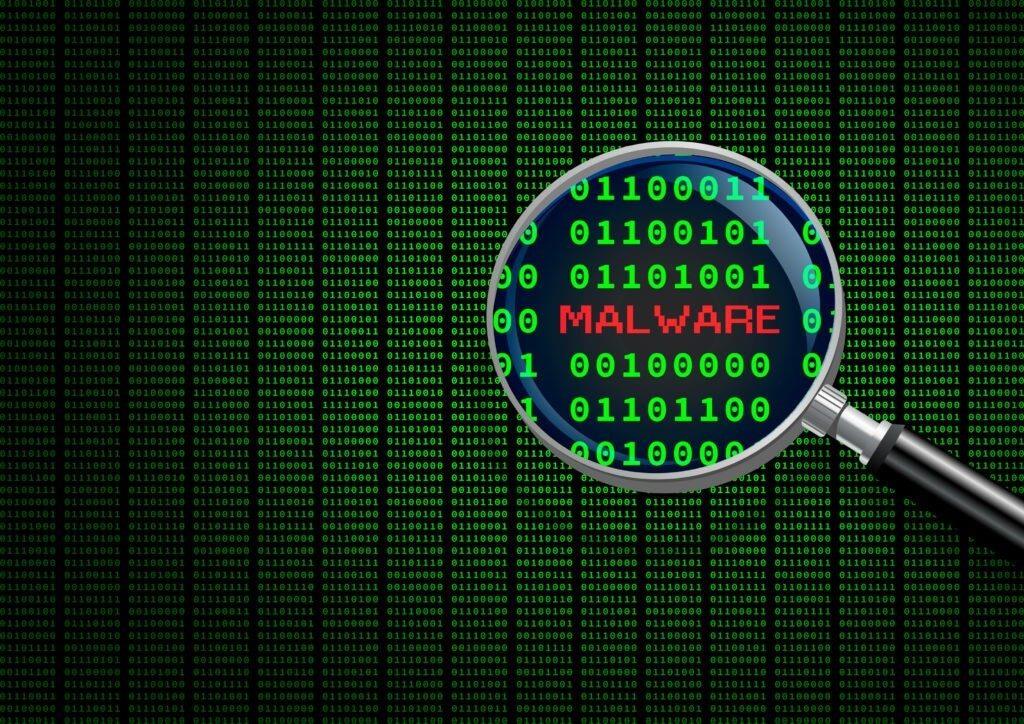
Bildekilde: LifeWire
I denne skadelige programvaren er brukeren trygg med mindre han/hun klikker på OK- knappen. Det er viktig at enhver bruker som blir avbrutt av et slikt banner lukker vinduet umiddelbart og ikke følger bannerets instruksjoner. I tilfelle banneret ikke ville stenge, kan man drepe hele prosessen ved å gå til oppgavebehandlingen. Annonsen blokkerer ikke aktivitet over PC-en før den følges til nedlasting av skadelig programvarefil. Men siden banneret ligner på et Windows-varsel, har mange mange mennesker hatt problemer. I henhold til rapporter fra Microsoft fører banneret til nedlasting av en malware-fil som har ni forskjellige virusfiler. Disse filene er i stand til å påtvinge Denial of Service (DoS) over brukerne, og dermed gjøre slike bannere også til en løsepengevare.
Annonseblokkere er ineffektive i denne saken
Siden Microsoft ikke har kunngjort noen løsning på denne feilen i operativsystemet sitt i tillegg til kunngjøringen "Just Close the Window" , har brukere søkt annonseblokkere for å unngå at slike bannere dukker opp på systemskjermene deres. Annonseblokkere kan imidlertid umulig hjelpe i denne saken. Alle bruddene i Defender-brannmuren har blitt forsøkt på de appene som faller inn under Microsoft Advertising Campaign. Derfor vises bannerne på annonsestøttede apper. Annonseblokkere blokkerer bare de annonseskriptene som er integrert i appen for markedsføringsformål. Men enhver app under kampanjen vil som standard støtte annonser uavhengig av hva annonseblokkere gjør.
Les også:-
Slik aktiverer du Crapware-beskyttelse i Windows Defender Hvis du ser frem til å vite hvordan du beskytter datamaskinen din fra crapware eller hvordan du øker Windows...
Løsning: Bruk et effektivt verktøy eller programvare for å skanne systemet for potensiell skadelig programvare
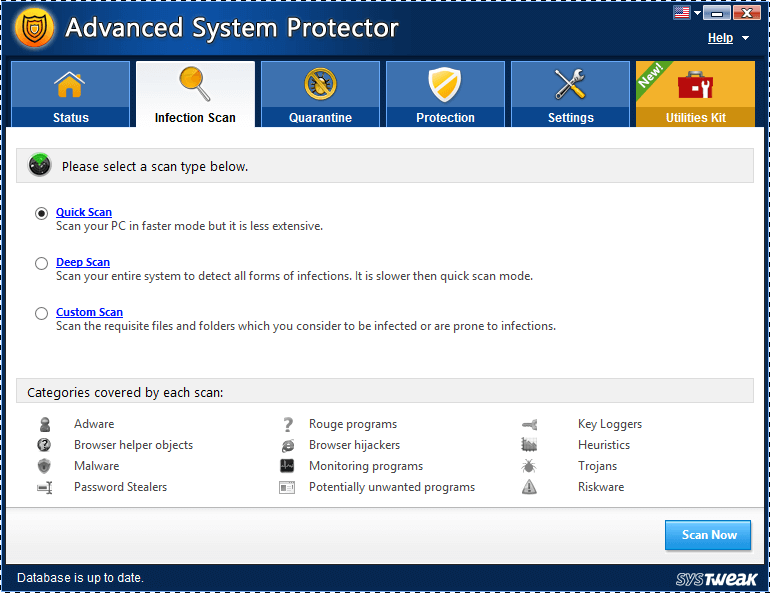
Defender er fortsatt sårbar for slike bannere, og det er langt flere skadelige; farer som slike malvertising-kampanjer kan forårsake. Derfor er det alltid bedre å bruke tredjepartsprogramvare for å imøtekomme slike sikkerhetskrav for å forhindre at datamaskinen din mot skadelig programvare.
Advanced System Protector er et flott programvareverktøy som hjelper brukerne med å unngå trusler mot skadelig programvare og infiserte adware-kampanjer. Advanced System Protector fungerer som et sikkerhetslag på systemet ditt som hjelper deg med å oppdage og rense spor etter skadelig programvare, oppdage og fjerne uønsket adware og gi sanntidsbeskyttelse mot spionvarefarer. Dette gjør Advanced System Protector til et kombinasjonsverktøy som består av antimalware- og antivirusfunksjoner.
Advanced System Protector dekker beskyttelsen din mot potensielt truende skadelig programvare i enkle trinn:
Trinn 1: Kjør en komplett systemskanning for å oppdage skjulte skadelige infeksjoner og sporing av spionprogrammer og filer.
Trinn 2: Sett skadelig programvare i karantene og fjern dem fra systemet
Advanced System Protectors algoritmer utfører disse prosedyrene på egenhånd uten å plage deg for noe. Foruten en enkel og rask bruk, tilbyr Advanced System Protector deg også full kontroll over oppryddingsprosessen gjennom følgende funksjoner:
Ekskluder mapper og filer for skanning:
Det er muligheter for at du har noen filer over PC-en din som er konfidensielle og du ikke ønsker å inkludere dem på noen programvareverktøyskanning. Advanced System Protector lar deg ekskludere filer fra skanningen.
Planlegg skanning
Brukeren kan opprettholde en regelmessig sjekk av systemene deres for skadelig programvare og spionprogrammer ved å planlegge skanninger over Advanced System Protector.
Velg Skannetype
Brukerne kan velge mellom dyp skanning og hurtigskanning. Deep Scan anbefales alltid i slike tilfeller for riktig oppdagelse av skadelig programvare. I tillegg til disse kan en bruker tilpasse en skanning begrenset til bestemte mapper og filer.
Windows Defender er alltid ikke tilstrekkelig nok til å beskytte systemene dine mot alle slags virus eller skadelig programvare. Det foreslår til og med å bruke et eget verktøy for antimalware-beskyttelse. Ved å installere Advanced System Protector på systemet ditt, kan du opprettholde en regelmessig sjekk på PC-en din for potensielle farer av denne typen. Ved å skanne for å oppdage mulig skadelig programvare og spionprogrammer, kan du beskytte systemet ditt mot et mulig DoS-angrep og permanent systemkrasj forårsaket av malvertisingsforsøk.
Se vår Google Play Kjøpshistorikk ved å følge disse nybegynnervennlige trinnene for å holde apputgiftene dine under kontroll.
Ha det moro i Zoom-møtene dine med noen morsomme filtre du kan prøve. Legg til en glorie eller se ut som en enhjørning i Zoom-møtene dine med disse morsomme filtrene.
Lær hvordan du fremhever tekst med farge i Google Slides-appen med denne trinn-for-trinn-veiledningen for mobil og datamaskin.
Samsung Galaxy Z Fold 5, med sitt innovative foldbare design og banebrytende teknologi, tilbyr ulike måter å koble til en PC. Enten du ønsker
Du har kanskje ikke alltid tenkt over det, men en av de mest utbredte funksjonene på en smarttelefon er muligheten til å ta et skjermbilde. Over tid har metode for å ta skjermbilder utviklet seg av ulike grunner, enten ved tillegg eller fjerning av fysiske knapper eller innføring av nye programvarefunksjoner.
Se hvor enkelt det er å legge til en ny WhatsApp-kontakt ved hjelp av din tilpassede QR-kode for å spare tid og lagre kontakter som en proff.
Lær å forkorte tiden du bruker på PowerPoint-filer ved å lære disse viktige hurtigtastene for PowerPoint.
Bruk Gmail som en sikkerhetskopi for personlig eller profesjonell Outlook-e-post? Lær hvordan du eksporterer kontakter fra Outlook til Gmail for å sikkerhetskopiere kontakter.
Denne guiden viser deg hvordan du sletter bilder og videoer fra Facebook ved hjelp av PC, Android eller iOS-enhet.
For å slutte å se innlegg fra Facebook-grupper, gå til den gruppens side, og klikk på Flere alternativer. Velg deretter Følg ikke lenger gruppe.







